arcgis怎样裁剪影像tif arcgis裁剪影像tif流程
- WBOYWBOYWBOYWBOYWBOYWBOYWBOYWBOYWBOYWBOYWBOYWBOYWB转载
- 2024-05-08 12:01:09973浏览
在处理遥感数据时,裁剪影像文件往往是必不可少的。Arcgis作为一款强大的地理信息系统软件,提供了便捷的影像裁剪功能。php小编苹果为大家带来了详细的arcgis裁剪影像tif操作流程,以下内容将一步步指导您完成影像裁剪的任务,帮助您有效管理和处理遥感数据。
首先,打开arcgis软件(arcmap),使用数据添加按钮加入待裁剪影像tif和裁剪的影像范围(矢量数据)。
然后,打开菜单栏中的arctoolsbox工具箱,点击它即可打开。
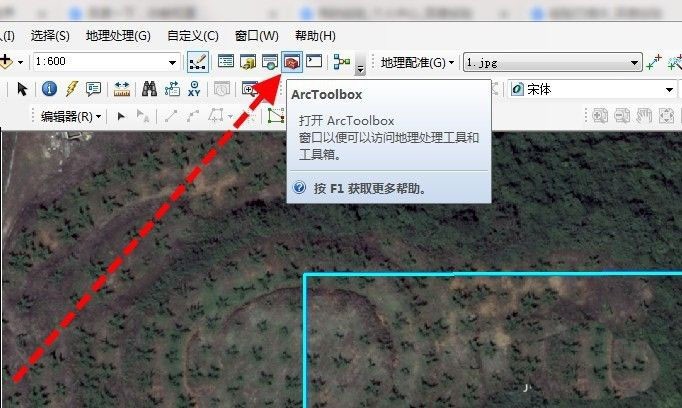
再在工具箱中依次找到:数据管理工具——栅格——栅格处理——裁剪,并打开裁剪。
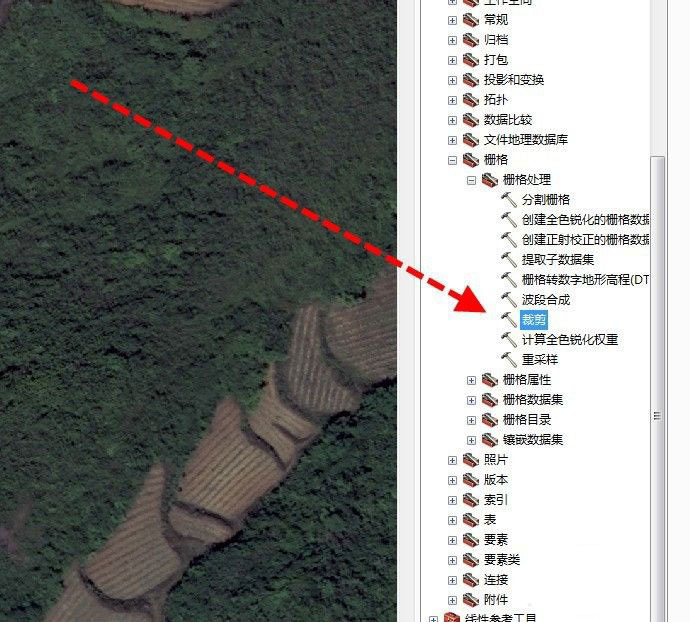
然后,添加影像(即栅格),范围(即矢量数据范围)。
再勾选窗口中的使用输入要素裁剪几何,勾选后输出tif和裁剪的范围一致,不勾选则输入的tif为范围外接最小矩形。
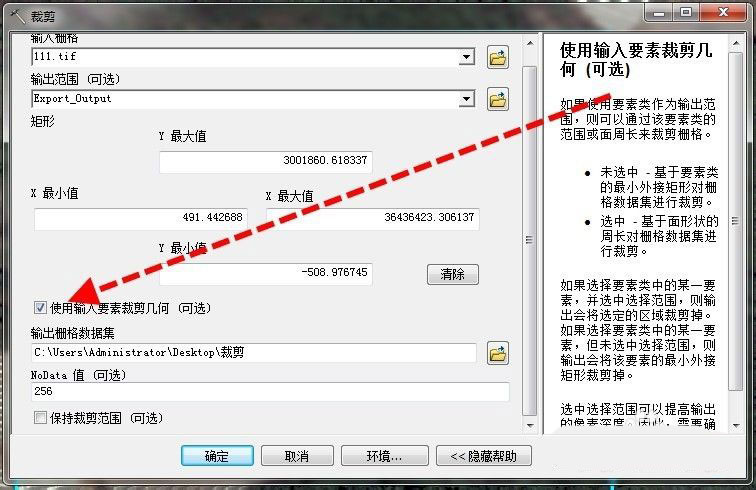
最后,点击确定,工具运行完成后,arcgis裁剪影像tif就完成了。
需要注意的是,裁剪保存位置应该是一个栅格数据集(默认GDB即可)。
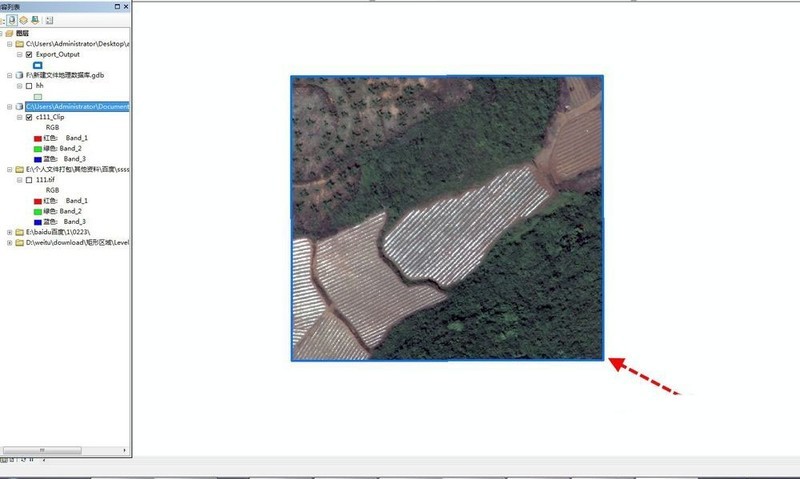
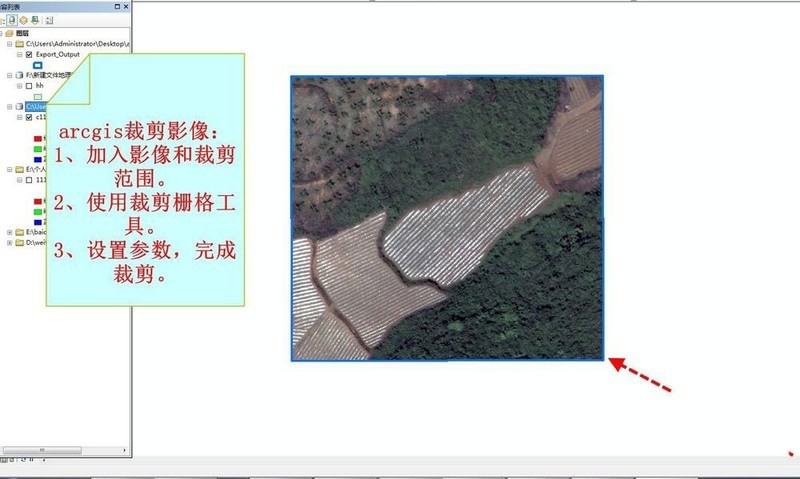
以上是arcgis怎样裁剪影像tif arcgis裁剪影像tif流程的详细内容。更多信息请关注PHP中文网其他相关文章!
声明:
本文转载于:zol.com.cn。如有侵权,请联系admin@php.cn删除

